| | |
 | |

|
 Нов проект во Eclipse? Нов проект во Eclipse? |
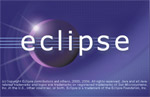
|
прегледано: |
252918 |
|
вкупно гласови: |
3 |
|
средна оценка: |
5.0 |
|
коментари: |
1 |
 испрати до пријател
 испечати
|
Вовед
Овој напис ќе ве воведе во развојот на софтвер со Eclipse IDE. Во основа, ова IDE е наменето за развој со програмскиот јазик Java, но алатките базирани на Eclipse платформата овозможуваат моќна поддршка и за други јазици како C/C++, PHP или Python.
Eclipse IDE е open-source проект и може да се превземе како изворен код или во бинарна форма од страната на Eclipse фондацијата (http://www.eclipse.org). Самиот Eclipse е програмиран во Java и може да се искомпајлира од изворниот код.
Една од главните карактеристики на Eclipse IDE што значајно ќе ја зголеми продуктивноста на програмерот е моменталното компајлирање на изворниот код. Промените на изворниот код веднаш се компајлираат во позадина додека програмерот пишува код и грешките при компајлирање автоматски се прикажуваат на соодветното место. Ова помага при пронаоѓање на синтаксички и логички грешки.
Стартување на Eclipse
 Eclipse IDE се стартува со двојно кликнување на Eclipse иконата на декстоп. При првото стартување на Eclipse, од корисникот се побарува локацијата на Workspace-от. Workspace-ot е работен директориум на Eclipse кадешто се сместени сите проектни, конфигурациони фајлови и изворниот код. Препорачливо е да постои само еден workspace. Со избирање на опцијата "Use this as the default and do not ask again", следните стартувања на Eclipse IDE автоматски ќе го користат селектираниот workspace. Eclipse IDE се стартува со двојно кликнување на Eclipse иконата на декстоп. При првото стартување на Eclipse, од корисникот се побарува локацијата на Workspace-от. Workspace-ot е работен директориум на Eclipse кадешто се сместени сите проектни, конфигурациони фајлови и изворниот код. Препорачливо е да постои само еден workspace. Со избирање на опцијата "Use this as the default and do not ask again", следните стартувања на Eclipse IDE автоматски ќе го користат селектираниот workspace.
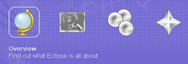
При стартување на Eclipse со нов workspace, се прикажуваат неколку опции. За новите корисници на Eclipse, се нуди воведна документација за користење на Eclipse и чекор-по-чекор лекции.
Креирање на нов проект
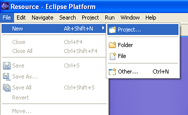
За да се започне со развој на софтвер во Eclipse IDE, најпрво мора да биде креиран нов проект. Проектите се користат за организација на развојот на софтвер кој содржи неколку фајлови, модули и ресурси во истиот контекст. Оттука, секоја независна апликација треба да се води како посебен проект. Добро правило за да се решите дали еден програмски код да го чувате во еден или повеќе проекти е да создадете проект за секој код што ќе треба да се дистрибуира независно.
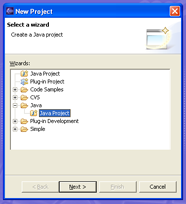 За да се креира нов проект во Eclipse, "File > New > Project..." менито отвара wizard кој ви помага при креирањето на проектот. За да креирате нов Java проект, селектирајте "Java Project" од "Java" секцијата и кликнете "Next >" како што е покажано на сликата. Следниот екран ќе ве праша за име на новиот проект и локацијата каде да се сместат проектните фајлови. Препорачливо е да се користат кратки и описни имиња за проектите. За да се креира нов проект во Eclipse, "File > New > Project..." менито отвара wizard кој ви помага при креирањето на проектот. За да креирате нов Java проект, селектирајте "Java Project" од "Java" секцијата и кликнете "Next >" како што е покажано на сликата. Следниот екран ќе ве праша за име на новиот проект и локацијата каде да се сместат проектните фајлови. Препорачливо е да се користат кратки и описни имиња за проектите.  Во основа, проектниот директориум ќе се креира во Workspace-от на Eclipse, но може да се зададе и друга локација (но, не се препорачува). Друга опција на екранот е за распореденоста на фајловите на проектот. Однапред подесена опција е изворните и компјлираните фајлови да се чуваат во истиот директориум, но некогаш се преферира изворните и компајлираните фајлови да се наоѓаат во различни директориуми, и тоа може да се постигне со селектирање на опцијата "Create separate source and output folders". Кога ќе ги подесите сите параметри, кликнете "Finish" за го креирате и отворите проектот. Во основа, проектниот директориум ќе се креира во Workspace-от на Eclipse, но може да се зададе и друга локација (но, не се препорачува). Друга опција на екранот е за распореденоста на фајловите на проектот. Однапред подесена опција е изворните и компјлираните фајлови да се чуваат во истиот директориум, но некогаш се преферира изворните и компајлираните фајлови да се наоѓаат во различни директориуми, и тоа може да се постигне со селектирање на опцијата "Create separate source and output folders". Кога ќе ги подесите сите параметри, кликнете "Finish" за го креирате и отворите проектот.
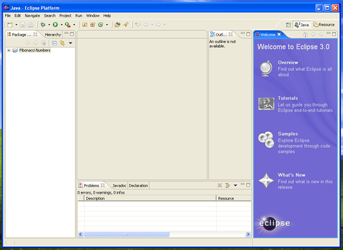 Дизајнот на корисничкиот интерфејс на Eclipse е базиран на, таканаречени, перспективи кои претставуваат аранжмани на прозори поврзани со некои задачи кои може да ги изврши корисникот. Кога се креира нов Java проект, Eclipse го прашува корисникот дали да се "префрли" на "Java Perspective". Ова скоро секогаш треба да се потврди, со цел да се добие аранжман типичен за IDE - browser за класи, browser за ресурси, поле за пораки и уредување. После креирањето на новиот проект, полето за уредување ќе биде празно, бидејќи сеуште не постојат изворни фајлови асоцирани со проектот. Дизајнот на корисничкиот интерфејс на Eclipse е базиран на, таканаречени, перспективи кои претставуваат аранжмани на прозори поврзани со некои задачи кои може да ги изврши корисникот. Кога се креира нов Java проект, Eclipse го прашува корисникот дали да се "префрли" на "Java Perspective". Ова скоро секогаш треба да се потврди, со цел да се добие аранжман типичен за IDE - browser за класи, browser за ресурси, поле за пораки и уредување. После креирањето на новиот проект, полето за уредување ќе биде празно, бидејќи сеуште не постојат изворни фајлови асоцирани со проектот.
Креирање на нов проект:
1. File > New > Project...
2. Изберете "Java Project" во категоријата "Java"
3. Изберете проектно име
4. Кликнете "Finish" за да креирате нов проект и да се префрлите во "Java" перспектива
|
|
|
|
|
|
|
|
|
|
| |
|
|
|---|
JavaTM и Java-базираните ознаки се трговски марки или регистрирани трговски марки на Sun Microsystems, Inc. во САД и други држави. Java.com.mk никако не соработува со Sun Microsystems, Inc.
Сите други трговски марки се сопственост на нивните сопственици. |
|




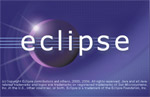
 испрати до пријател
испрати до пријател испечати
испечати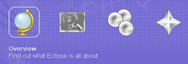
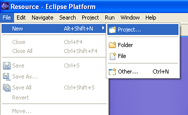
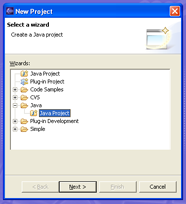 За да се креира нов проект во Eclipse, "File > New > Project..." менито отвара wizard кој ви помага при креирањето на проектот. За да креирате нов Java проект, селектирајте "Java Project" од "Java" секцијата и кликнете "Next >" како што е покажано на сликата. Следниот екран ќе ве праша за име на новиот проект и локацијата каде да се сместат проектните фајлови. Препорачливо е да се користат кратки и описни имиња за проектите.
За да се креира нов проект во Eclipse, "File > New > Project..." менито отвара wizard кој ви помага при креирањето на проектот. За да креирате нов Java проект, селектирајте "Java Project" од "Java" секцијата и кликнете "Next >" како што е покажано на сликата. Следниот екран ќе ве праша за име на новиот проект и локацијата каде да се сместат проектните фајлови. Препорачливо е да се користат кратки и описни имиња за проектите.  Во основа, проектниот директориум ќе се креира во Workspace-от на Eclipse, но може да се зададе и друга локација (но, не се препорачува). Друга опција на екранот е за распореденоста на фајловите на проектот. Однапред подесена опција е изворните и компјлираните фајлови да се чуваат во истиот директориум, но некогаш се преферира изворните и компајлираните фајлови да се наоѓаат во различни директориуми, и тоа може да се постигне со селектирање на опцијата "Create separate source and output folders". Кога ќе ги подесите сите параметри, кликнете "Finish" за го креирате и отворите проектот.
Во основа, проектниот директориум ќе се креира во Workspace-от на Eclipse, но може да се зададе и друга локација (но, не се препорачува). Друга опција на екранот е за распореденоста на фајловите на проектот. Однапред подесена опција е изворните и компјлираните фајлови да се чуваат во истиот директориум, но некогаш се преферира изворните и компајлираните фајлови да се наоѓаат во различни директориуми, и тоа може да се постигне со селектирање на опцијата "Create separate source and output folders". Кога ќе ги подесите сите параметри, кликнете "Finish" за го креирате и отворите проектот.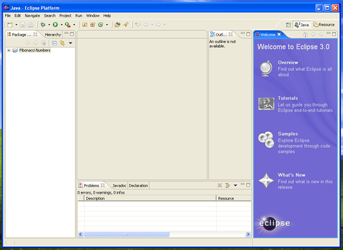 Дизајнот на корисничкиот интерфејс на Eclipse е базиран на, таканаречени, перспективи кои претставуваат аранжмани на прозори поврзани со некои задачи кои може да ги изврши корисникот. Кога се креира нов Java проект, Eclipse го прашува корисникот дали да се "префрли" на "Java Perspective". Ова скоро секогаш треба да се потврди, со цел да се добие аранжман типичен за IDE - browser за класи, browser за ресурси, поле за пораки и уредување. После креирањето на новиот проект, полето за уредување ќе биде празно, бидејќи сеуште не постојат изворни фајлови асоцирани со проектот.
Дизајнот на корисничкиот интерфејс на Eclipse е базиран на, таканаречени, перспективи кои претставуваат аранжмани на прозори поврзани со некои задачи кои може да ги изврши корисникот. Кога се креира нов Java проект, Eclipse го прашува корисникот дали да се "префрли" на "Java Perspective". Ова скоро секогаш треба да се потврди, со цел да се добие аранжман типичен за IDE - browser за класи, browser за ресурси, поле за пораки и уредување. После креирањето на новиот проект, полето за уредување ќе биде празно, бидејќи сеуште не постојат изворни фајлови асоцирани со проектот.


